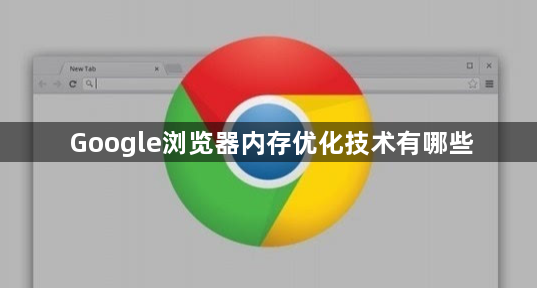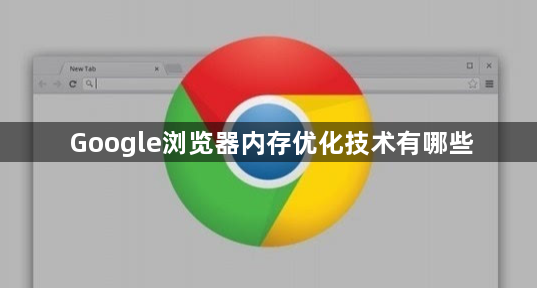
以下是关于Google浏览器内存优化技术的内容:
1. 管理扩展程序:过多的扩展程序会占用大量内存资源,因此定期清理不必要的扩展非常重要。打开谷歌浏览器,点击右上角的菜单图标(三个竖点),选择“更多工具” > “扩展程序”。在扩展程序页面,您可以禁用或删除不需要的扩展。
2. 限制标签页数量:多个打开的标签页会显著增加内存消耗。为了减少内存占用,您可以养成定期关闭不必要标签页的习惯,使用书签保存常用网页,而不是长期保持标签页打开,利用“恢复之前关闭的标签页”功能,可以在需要时快速重新打开已关闭的标签页。
3. 启用内存节省模式:通过减少内存泄漏、控制内存占用和优化垃圾回收机制,提高浏览器性能并加速网页加载速度。
4. 打开任务管理器:打开谷歌浏览器,点击右上角的菜单图标(三个竖点),选择“更多工具”-“任务管理器”。在任务管理器中,您可以看到每个标签页和扩展程序的内存和CPU使用情况,通过查看任务管理器,可以关闭那些占用资源较多的标签页或禁用不必要的扩展程序,从而有效释放内存。
5. 进入全屏模式:打开谷歌浏览器,按下键盘上的F11键,或者点击右上角的菜单图标,然后选择“全屏”选项。这样可以减少其他应用程序对浏览器的干扰,节省系统资源。
6. 清理缓存和Cookie:浏览器缓存和Cookie会随着时间的推移积累,影响浏览器性能。定期清理它们可以释放内存空间。进入浏览器的设置菜单,选择“隐私与安全”选项,然后点击“清除浏览数据”。在弹出的窗口中,勾选“缓存的图片和文件”、“Cookie及其他网站数据”以及“浏览历史记录”,并选择时间范围(如“全部时间”),最后点击“清除数据”按钮。
7. 自动清理:若希望浏览器自动清理缓存,可以在“隐私与安全”设置中找到“高级”选项,勾选“让Chrome在关闭时自动清除以下内容”的复选框,并根据需要选择要清理的数据类型。
综上所述,通过上述步骤和方法,您可以了解Google浏览器内存优化技术。如果问题仍然存在,建议联系技术支持或访问官方论坛获取进一步的帮助和指导。